„Microsoft PowerPoint“ turi funkciją, leidžiančią vartotojams pridėti skaičius prie savo skaidrės. Ši funkcija naudinga, kai pristatyme yra daug skaidrių. Jei skaidrėse yra numeriai, pristatydami pristatymą galite lengvai pereiti prie tam tikros skaidrės neišeidami iš skaidrių demonstravimo režimo. Šiame straipsnyje mes jums parodysime kaip prie „PowerPoint“ pridėti skaidrių numerius ir datą bei laiką .
Kaip pridėti skaidrių numerius prie „PowerPoint“.

0xc0000142
Norėdami pridėti skaidrių numerius PowerPoint , vykdykite šias instrukcijas:
- Atidarykite „Microsoft PowerPoint“.
- Sukurkite naują pristatymą arba atidarykite esamą pristatymą.
- Eiti į ' Įterpti > Skaidrės numeris “ arba „ Įterpti > Antraštė ir poraštė . Skaidrių numerio parinktis yra po Tekstas grupė.
- The Antraštė ir Poraštė atsidarys dialogo langas. Pagal Skaidrė skirtuką, pasirinkite Skaidrės numeris žymimasis langelis.
- Spustelėkite Taikyti Visiems .
Atlikus aukščiau nurodytus veiksmus, visose pristatymo skaidrėse bus rodomas skaidrės numeris.
Jei norite rodyti skaidrių numerius tik kai kuriose konkrečiose skaidrėse, eikite į tas skaidres ir įterpkite skaidrės numerį atlikdami aukščiau nurodytus veiksmus. Tačiau šį kartą turite spustelėti Taikyti mygtuką vietoj Taikyti Visiems .
Jei nenorite rodyti skaidrės numerio antraštinėje skaidrėje arba pirmoje pristatymo skaidrėje, pasirinkite Nerodyti antraštinėje skaidrėje žymimąjį laukelį ir spustelėkite Taikyti Visiems .
Skaidrių numeriai bus rodomi apatinėje dešinėje visų skaidrių pusėje. Tai taip pat rodoma Peržiūra antraštės ir poraštės lange. Jei matote aukščiau pateiktą ekrano kopiją, apatinė dešinė peržiūros srities pusė paryškinta juoda spalva. Taip yra todėl, kad pažymėjome žymimąjį laukelį Skaidrių numeriai. Jei pažymėsite žymimąjį laukelį Data ir laikas, apatinė kairioji pusė bus paryškinta juoda spalva.
PPT skaidrės numerio paleidimas konkrečiu numeriu
Jei norite pradėti numeruoti skaidrėse konkrečiu numeriu, turite atlikti toliau nurodytus veiksmus.
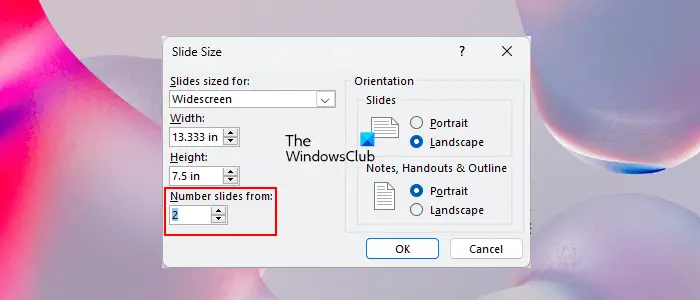
- Pirmiausia įgalinkite skaidrių numerius atlikdami aukščiau nurodytus veiksmus.
- Pasirinkite Dizainas skirtuką.
- Pagal Pritaikyti grupę, spustelėkite Skaidrės dydis ir tada pasirinkite Pasirinktinis skaidrės dydis variantas.
- Įveskite pradinį numerį Skaičių skaidrės iš lauke.
- Spustelėkite Gerai .
Kaip pridėti datą ir laiką prie „PowerPoint“.
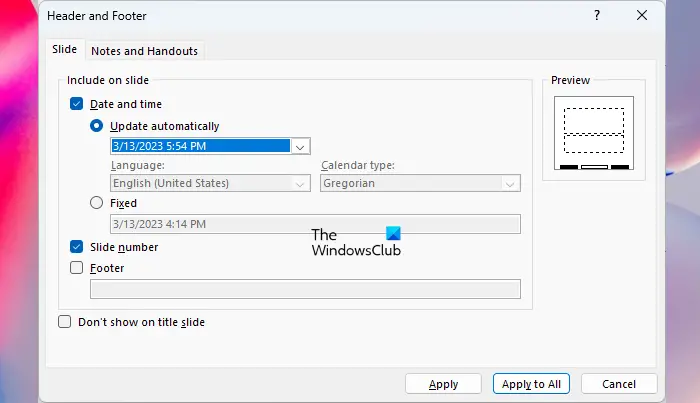
neveikia sinchronizavimas
Norėdami pridėti datą ir laiką prie „PowerPoint“ skaidrės, atlikite toliau nurodytus veiksmus.
- Atidarykite „PowerPoint“ pristatymą.
- Eiti į ' Įterpti > Data ir laikas “ arba „ Įterpti > Antraštė ir poraštė .
- Pasirinkite Data ir laikas žymimasis langelis.
- Spustelėkite Taikyti Visiems jei norite visose skaidrėse rodyti datą ir laiką. Kitu atveju spustelėkite Taikyti .
Pasirinkdami datą ir laiką matysite šias dvi parinktis:
- Atnaujinkite automatiškai
- Fiksuotas
Jei norite, kad data ir laikas būtų atnaujinti kartu su jūsų sistemos data ir laiku, pasirinkite Atnaujinkite automatiškai parinktį, kitu atveju pasirinkite Fiksuotas variantas. Pasirinkę parinktį Fiksuota, galite įvesti datą ir laiką reikiamu formatu.
Parinktis Atnaujinti automatiškai pagal numatytuosius nustatymus rodo tik datą. Taigi, jei norite rodyti datą ir laiką, turite pakeisti jo formatą. Norėdami tai padaryti, spustelėkite išskleidžiamąjį meniu ir pasirinkite reikiamą formatą.
„dni_dne“ neįdiegta
Susijęs : Kaip pakeisti paveikslėlio dalies spalvą programoje „PowerPoint“. .
PPT skaidrių numerių, datos ir laiko formato ir stiliaus keitimas
Jei norite pakeisti skaidrių numerių formatą ir stilių bei datą ir laiką, pasirinkite jį ir dešiniuoju pelės mygtuku spustelėkite, kad atidarytumėte formatavimo parinktis. Tai turite padaryti kiekvienoje skaidrėje. Tai gali tapti galvos skausmu, jei turite daug skaidrių. Tokiu atveju galite pasinaudoti Master Slide. Atlikite toliau nurodytus veiksmus.
„Windows“ kilo problema įdiegiant jūsų įrenginio tvarkykles
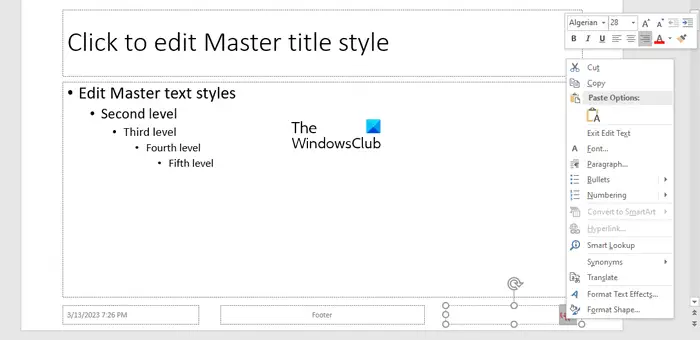
- Eiti į Žiūrėti .
- Spustelėkite Skaidrių meistras . Slide Master pamatysite po Pagrindiniai vaizdai grupė.
- Kai atsidarys skaidrių ruošinys, pasirinkite Master Slide . Ši skaidrė yra visų skaidrių viršuje.
- The (#) apatinėje dešinėje pagrindinės skaidrės pusėje yra skaidrių numeriai. Pasirinkite jį.
- Pasirinkę (#), dešiniuoju pelės mygtuku spustelėkite jį, kad atidarytumėte formatavimo parinktis. Dabar galite pakeisti jo ypatybes, pvz., šrifto dydį, stilių, spalvą ir kt. Taip pat galite paryškinti, kursyvuoti arba pabraukti.
Jei norite pakeisti datos ir laiko formatą ir stilių, pasirinkite jį pagrindinėje skaidrėje ir dešiniuoju pelės mygtuku spustelėkite jį, kad atidarytumėte formatavimo parinktis. Taip pat galite pakeisti skaidrių numerių ir datos bei laiko vietas pagal atitinkamas vietos rezervavimo vietas pagrindinėje skaidrėje.
Kai baigsite, spustelėkite Uždaryti pagrindinį vaizdą kad uždarytumėte skaidrių ruošinį. Po to pamatysite, kad pakeitimai taikomi visoms pristatymo skaidrėms.
Susijęs : Kaip animuoti teksto spalvą „PowerPoint“. .
Kodėl „PowerPoint“ neprideda skaidrių numerių?
„PowerPoint“ pagal numatytuosius nustatymus nerodo skaidrių numerių. Turite jį įjungti. Jei, nepaisant skaidrių numerių įterpimo, „PowerPoint“ jų nerodo, ištrinkite visas skaidrių numerių rezervavimo vietas pagrindinės skaidrės rodinyje, tada vėl pridėkite juos pagrindiniame rodinyje.
Kaip tinkinti skaidrių numerius programoje „PowerPoint“?
„PowerPoint“ skaidrių numerius galite tinkinti įvairiais būdais. Galite pakeisti jų šrifto stilių, šrifto dydį, paryškinti, kursyvuoti ir pan. Taip pat galite pakeisti skaidrių numerių padėtį pakeisdami skaidrės numerio vietos rezervavimo vietą.
Skaitykite toliau : Geriausia nemokama skaidrių pristatymo kūrimo programinė įranga, skirta „Windows PC“. .






![Drąsi naršyklė su dideliu procesoriaus ir atminties naudojimu [Pataisyta]](https://prankmike.com/img/browsers/D7/brave-browser-high-cpu-and-memory-usage-fixed-1.png)








